iPad-gebruikershandleiding
- Welkom
-
- Ondersteunde modellen
- iPad Pro 12,9 inch (5e generatie)
- iPad Pro 12,9 inch (4e generatie)
- iPad Pro 12,9 inch (3e generatie)
- iPad Pro 11 inch (3e generatie)
- iPad Pro 11 inch (2e generatie)
- iPad Pro 11 inch (1e generatie)
- iPad Pro 12,9 inch (1e en 2e generatie)
- iPad Pro 10,5 inch
- iPad Pro 9,7 inch
- iPad Air (4e generatie)
- iPad Air (3e generatie)
- iPad Air 2
- iPad (8e generatie)
- iPad (7e generatie)
- iPad (6e generatie)
- iPad (5e generatie)
- iPad mini (5e generatie)
- iPad mini 4
- Nieuw in iPadOS 14
-
- Uit de sluimerstand halen en ontgrendelen
- Het volume aanpassen
- Geluiden wijzigen of uitschakelen
- Toegang tot voorzieningen vanuit het toegangsscherm
- Apps openen
- Een foto of video van het scherm maken
- De schermstand wijzigen of vergrendelen
- De achtergrond wijzigen
- Een app inzoomen om deze schermvullend weer te geven
- Slepen
- Zoeken op de iPad
- Onderdelen versturen met AirDrop
- Snelle taken uitvoeren
- Het bedieningspaneel gebruiken en aanpassen
- Widgets toevoegen
- De batterij opladen en controleren
- De betekenis van de statussymbolen
- Reizen met de iPad
-
-
- Introductie tot Woning
- Accessoires configureren
- Accessoires bedienen
- Meer woningen toevoegen
- HomePod configureren
- Camera's configureren
- Gezichtsherkenning
- Een router configureren
- Scènes aanmaken en gebruiken
- Accessoires in je woning bedienen met Siri
- Je woning op afstand bedienen
- Een automatisering aanmaken
- De bediening met anderen delen
-
- Kaarten weergeven
-
- Plaatsen zoeken
- Interessante plaatsen en voorzieningen in de buurt zoeken
- Informatie over plaatsen ophalen
- Plaatsen markeren
- Plaatsen delen
- Favoriete plaatsen bewaren
- Nieuwe plaatsen verkennen met gidsen
- Plaatsen ordenen in 'Mijn gidsen'
- Verkeers- en weersinformatie tonen
- Belangrijke locaties verwijderen
-
- Routebeschrijvingen opvragen met Siri, Kaarten en de widget 'Kaarten'
- Je voorkeursvervoerstype opgeven
- Een autoroutebeschrijving opvragen
- Verkeershinder melden
- Een fietsroute opvragen
- Plaatsen zoeken waar je kunt stoppen
- Een looproute opvragen
- Een ov-route opvragen
- Een overzicht van de route of de routebeschrijving als lijst bekijken
- Audio-instellingen voor een stapsgewijze routebeschrijving wijzigen
- Andere routeopties selecteren
- Een routebeschrijving opvragen tussen andere locaties dan je huidige locatie
- Onlangs bekeken routebeschrijvingen verwijderen
- Met Kaarten op de Mac routebeschrijvingen opvragen
- Kaarten verbeteren
-
- Berichten configureren
- Berichten versturen en ontvangen
- Een bericht sturen naar een groep of bedrijf
- Foto's, video's en audio versturen
- Berichten animeren
- iMessage-apps gebruiken
- Memoji gebruiken
- Een Digital Touch-effect versturen
- Geld versturen en ontvangen met Apple Pay
- Meldingen wijzigen
- Berichten blokkeren, filteren en melden
- Berichten verwijderen
-
- Muziek toevoegen
- Albums, afspeellijsten en meer bekijken
- Muziek afspelen
- Je muziek in de wachtrij zetten
- Naar een radio-uitzending luisteren
-
- Een abonnement nemen op Apple Music
- Naar lossless-muziek luisteren
- Naar Dolby Atmos-muziek luisteren
- Nieuwe muziek ontdekken
- Muziek toevoegen en offline beluisteren
- Persoonlijke aanbevelingen ontvangen
- Radio luisteren
- Naar muziek zoeken
- Afspeellijsten aanmaken
- Zien waar je vrienden naar luisteren
- Met Siri muziek afspelen
- Geluid anders laten klinken
-
- Foto's en video's bekijken
- Foto's en video's verwijderen en verbergen
- Foto's en video's bewerken
- Live Photos bewerken
- Portretfoto's bewerken
- Foto's in albums ordenen
- Zoeken in Foto's
- Foto's en video's delen
- Terugblikken weergeven
- Personen zoeken in Foto's
- Foto's bekijken per locatie
- iCloud-foto's gebruiken
- Foto's delen met Gedeelde albums in iCloud
- Mijn fotostream gebruiken
- Foto's en video's importeren
- Foto's afdrukken
- Opdrachten
- Aandelen
- Tips
-
- 'Delen met gezin' configureren
- Aankopen van gezinsleden downloaden
- Stoppen met het delen van aankopen
- 'Vraag om te kopen' inschakelen
- Apple Cash-gezin configureren
- Apple Card delen
- Abonnementen en iCloud-opslag delen
- Foto's, een agenda en andere gegevens met gezinsleden delen
- Zoekgeraakt apparaat van een gezinslid terugvinden
- Schermtijd configureren via 'Delen met gezin'
-
- Meegeleverde accessoires bij de iPad
-
- AirPods configureren
- AirPods opladen
- Audioweergave starten en stoppen
- Het volume op je AirPods wijzigen
- Via AirPods bellen en gebeld worden
- Je AirPods laten schakelen tussen apparaten
- Siri gebruiken in combinatie met AirPods
- Berichten beluisteren en beantwoorden
- Audio delen met AirPods en een Beats-koptelefoon
- De ruisbeheersingsmodus wijzigen
- Ruimtelijke audio regelen
- AirPods opnieuw opstarten
- De naam van je AirPods en andere instellingen wijzigen
- Andere Bluetooth-koptelefoons gebruiken
- EarPods gebruiken
- Het geluidsniveau van je koptelefoon controleren
- HomePod en andere draadloze luidsprekers
- Externe opslagapparaten
-
- Externe toetsenborden van Apple
- Het Magic Keyboard voor de iPad (met geïntegreerd trackpad) aansluiten
- Een Smart Keyboard aansluiten
- Een Magic Keyboard koppelen
- Emoji's invoeren
- Letters met diakritische tekens invoeren
- Schakelen tussen toetsenborden
- Tekst dicteren
- Toetscombinaties
- Typevoorzieningen voor het Magic Keyboard wijzigen
- De Apple Watch met Fitness+
- Hoezen en covers
- Printers
-
- Je internetverbinding delen
- Bellen en gebeld worden
- De iPad als tweede scherm gebruiken voor de Mac
- Taken verplaatsen tussen je iPad en Mac
- Knippen, kopiëren en plakken tussen je iPad en andere apparaten
- De iPad via een kabel aansluiten op je computer
- De iPad met je computer synchroniseren
- Bestanden uitwisselen tussen de iPad en je computer
-
- Aan de slag met toegankelijkheidsvoorzieningen
-
-
- VoiceOver inschakelen en ermee oefenen
- Instellingen voor VoiceOver wijzigen
- VoiceOver-gebaren
- De iPad bedienen met VoiceOver-gebaren
- VoiceOver met de rotor bedienen
- Het schermtoetsenbord gebruiken
- Met je vinger schrijven
- VoiceOver gebruiken met een extern toetsenbord van Apple
- Een brailleleesregel gebruiken
- Braille via het scherm invoeren
- Gebaren en toetscombinaties aanpassen
- VoiceOver gebruiken met een aanwijsapparaat
- VoiceOver in apps gebruiken
- Zoomen
- Vergrootglas
- Detectie van personen
- Weergave en tekstgrootte
- Beweging
- Gesproken materiaal
- Audiodescripties
-
-
- De iPad opnieuw opstarten
- iPadOS bijwerken
- Een reservekopie van de iPad maken
- iPad-instellingen op de standaardwaarden terugzetten
- Alle inhoud uit een reservekopie terugzetten
- Aangeschafte en verwijderde onderdelen terugzetten
- Overwegingen bij het verkopen of weggeven van de iPad
- De iPad wissen
- Configuratieprofielen installeren of verwijderen
-
- Belangrijke veiligheidsinformatie
- Belangrijke gebruiksinformatie
- Informatie over je iPad opvragen
- Instellingen voor mobiele data weergeven of wijzigen
- Meer informatie over software en service
- Verklaring van conformiteit (FCC)
- Verklaring van conformiteit (ISED Canada)
- Apple en het milieu
- Informatie over klasse 1 lasers
- Informatie over gescheiden inzameling en recycling
- Verklaring ENERGY STAR-conformiteit
- Copyright
Introductie tot Woning op de iPad
De Woning-app ![]() biedt een veilige manier om accessoires te bedienen en te automatiseren die met HomeKit compatibel zijn. Denk daarbij aan lampen, sloten, smart-tv's, thermostaten, gordijnen, slimme stekkers en beveiligingscamera's. Je kunt ook video's van ondersteunde beveiligingscamera's bekijken en vastleggen, een melding ontvangen als een ondersteunde deurbelcamera iemand die voor de deur staat herkent, meerdere luidsprekers combineren, zodat ze dezelfde audio afspelen en intercomberichten versturen en ontvangen op ondersteunde apparaten.
biedt een veilige manier om accessoires te bedienen en te automatiseren die met HomeKit compatibel zijn. Denk daarbij aan lampen, sloten, smart-tv's, thermostaten, gordijnen, slimme stekkers en beveiligingscamera's. Je kunt ook video's van ondersteunde beveiligingscamera's bekijken en vastleggen, een melding ontvangen als een ondersteunde deurbelcamera iemand die voor de deur staat herkent, meerdere luidsprekers combineren, zodat ze dezelfde audio afspelen en intercomberichten versturen en ontvangen op ondersteunde apparaten.
Met Woning kun je elk accessoire dat "Werkt met Apple HomeKit" met je iPad bedienen.
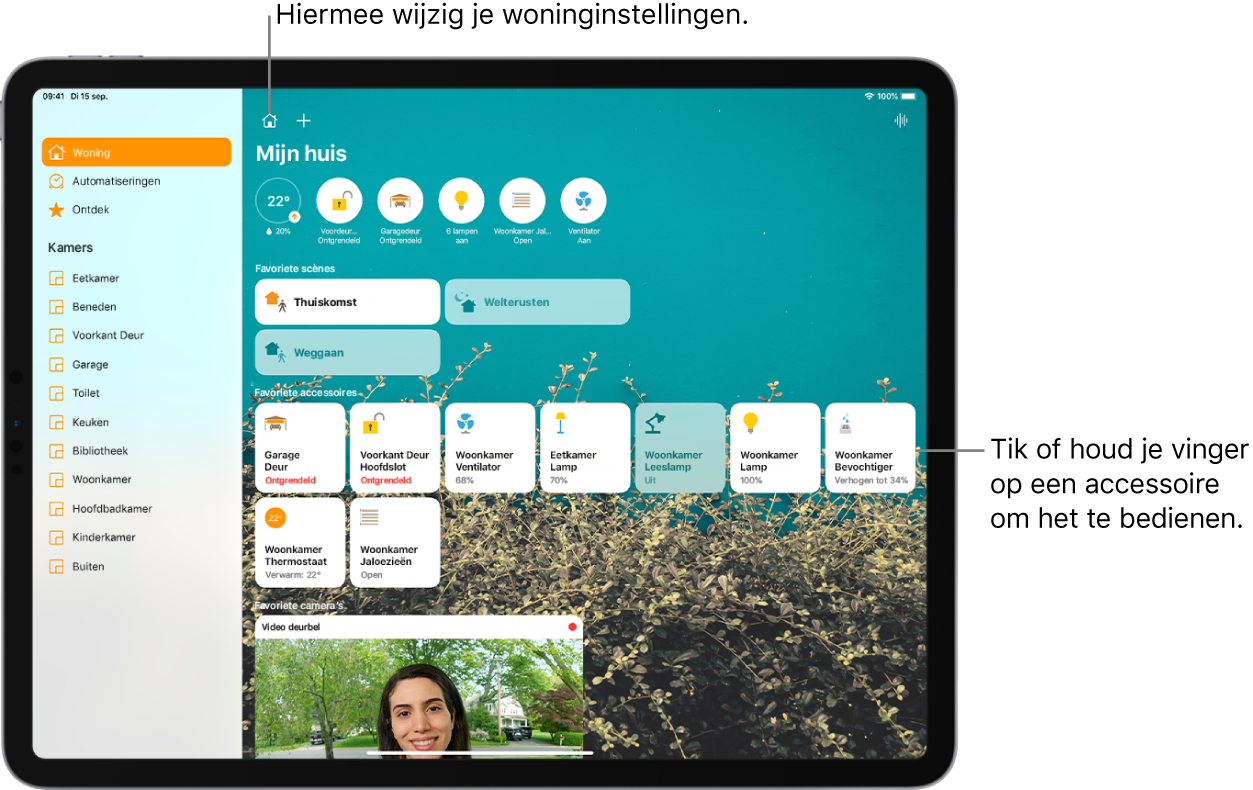
Nadat je je huis en de kamers hebt geconfigureerd, kun je accessoires afzonderlijk bedienen of met scènes meerdere accessoires met één commando bedienen.
Om accessoires in je huis automatisch te bedienen als je niet thuis bent, heb je een Apple TV (4e generatie of nieuwer), een HomePod of een iPad (met iOS 10.3, iPadOS 13 of een hogere versie) nodig die je thuislaat. Je kunt scènes inplannen die automatisch op bepaalde tijden worden uitgevoerd, of die worden uitgevoerd wanneer je een bepaald accessoire activeert (bijvoorbeeld als je je voordeur van het slot haalt). Hierdoor kunnen jij en anderen die je daarvoor uitnodigt ook veilig de accessoires in je huis bedienen wanneer je niet thuis bent.
Voor meer informatie over het aanmaken en indelen van een slimme woning met je Apple apparaten, tik je in de navigatiekolom op 'Ontdek'.
